Dưới đây là hướng dẫn đầy đủ về tính năng Ambient Mode của YouTube và cách sử dụng nó.
Ambient Mode là gì?
Ambient Mode là một tính năng thêm màu chuyển gradient* vào nền màn hình trong khi xem video YouTube. Tính năng này lấy màu từ video YouTube bạn đang xem và thêm chúng bằng kết cấu gradient mềm mại—có vẻ như màu sắc từ video đang “thấm” vào các phần xung quanh của màn hình ứng dụng.
*Gradient: pha trộn một phần của nhiều màu sắc với nhau
Ambient Mode của YouTube là chế độ động và cập nhật màu nền ngay lập tức mỗi khi màu sắc thay đổi trong video, giúp bạn đắm chìm hơn vào trải nghiệm xem. Do đặc trưng của tính năng này, nó chỉ hoạt động ở chế độ tối.
Do đó hãy bắt đầu bằng cách bật chế độ tối (Dark Mode) trên YouTube trước khi chuyển sang phần tiếp theo. Nếu bạn không thấy tùy chọn này, hãy cập nhật ứng dụng YouTube để đảm bảo rằng bạn đang chạy phiên bản mới nhất.
Cách sử dụng Ambient Mode trên YouTube (điện thoại)
Việc bật chế độ tối sẽ tự động bật Ambient Mode trên YouTube. Tuy nhiên, bạn có thể tắt Ambient Mode bằng cách:
- Nhấn vào một video YouTube để bắt đầu phát.
- Chạm vào màn hình nhằm hiển thị các tùy chọn điều khiển.
- Nhấn vào biểu tượng Cài đặt ở trên cùng phía bên phải để hiển thị một menu bật lên.
- Chạm vào Ambient Mode để tắt tính năng này. Bạn sẽ thấy thông báo Ambient mode is off xác nhận tính năng này đã bị tắt.
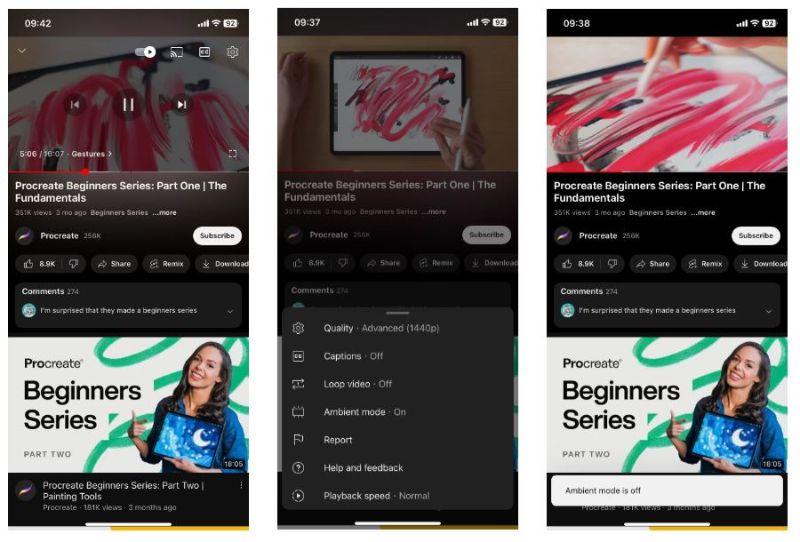
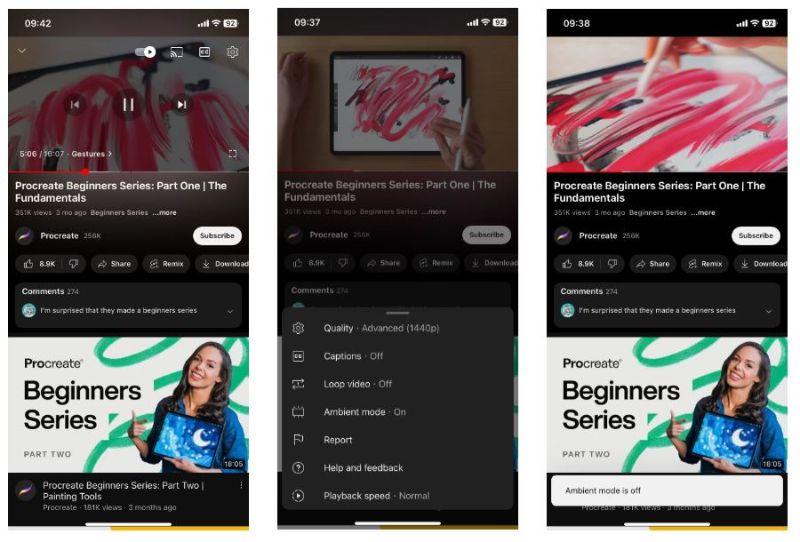
Làm theo các bước tương tự nếu bạn muốn kích hoạt lại Ambient Mode. Lưu ý là chế độ này không hoạt động đối với video ngoại tuyến. Vì vậy, nếu bạn phát một video đã tải xuống, bạn sẽ không thấy tùy chọn Ambient Mode trong menu bật lên.
Cách sử dụng Ambient Mode trên YouTube (Máy tính)
Tương tự như trên thiết bị di động, trước tiên bạn phải bật chế độ tối, theo mặc định chế độ này cũng sẽ bật Ambient Mode.
Đây là cách tắt Ambient Mode trên trang web của YouTube:
- Phát video YouTube mà bạn chọn và di chuyển con trỏ đến trình phát video để hiển thị tùy chọn điều khiển.

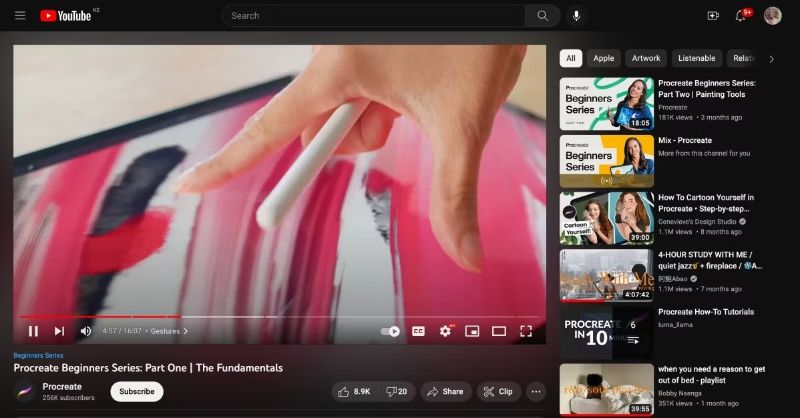
- Chọn biểu tượng Cài đặt ở dưới cùng phía bên phải của video.
- Trong menu bật lên, nhấp vào Ambient Mode để tắt.
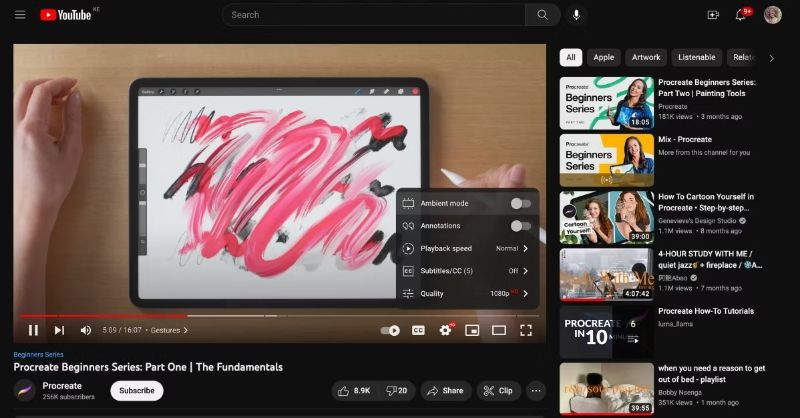
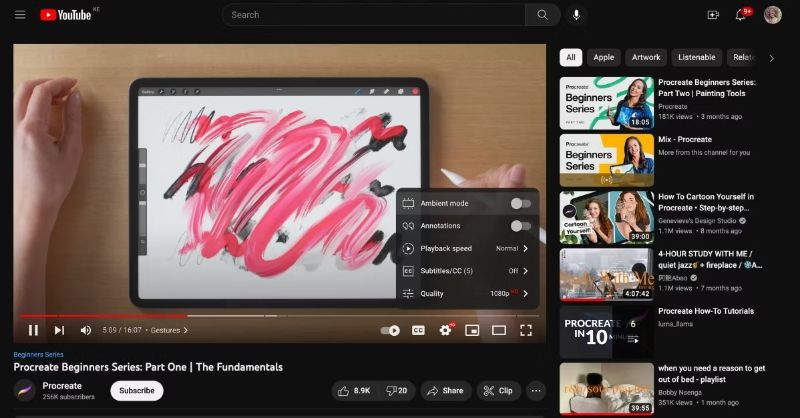
Có một hạn chế đối với Ambient Mode trên trang web YouTube. Theatre mode của YouTube dành cho máy tính không hỗ trợ Ambient Mode. Do đó, bạn phải sử dụng Default view (chế độ xem Mặc định) để các hiệu ứng xuất hiện. Bạn sẽ biết mình đang sử dụng chế độ Theatre mode nếu trình phát video mở rộng toàn bộ màn hình theo chiều ngang.
Bạn có thể chuyển về Default view bằng cách di chuyển con trỏ qua video đang phát và nhấp vào biểu tượng hộp hình chữ nhật màu trắng dưới cùng bên phải. Bây giờ, bạn sẽ thấy video được thu nhỏ và danh sách các video được đề xuất ở phía bên tay phải. Nếu Ambient Mode được bật, các dải màu sẽ ngay lập tức được hiển thị.
Cải thiện trải nghiệm YouTube với Ambient Mode
Ambient Mode cho phép bạn cải thiện trải nghiệm YouTube của mình. Một mẹo khác là tăng chất lượng video bằng cách chọn Settings > Quality > Higher picture quality (mobile) (Cài đặt > Chất lượng > Chất lượng hình ảnh cao hơn (di động)). Nếu bạn đang truy cập website YouTube trên trình duyệt, hãy chọn độ phân giải cao hơn như 1080p, 1440p hoặc 2160p.
Vân Nguyễn
Dịch từ: https://www.makeuseof.com/how-to-use-ambient-mode-youtube-what-it-does/

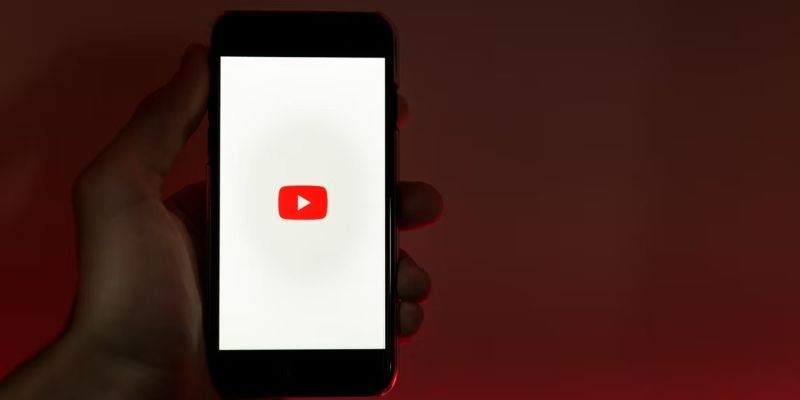












Bình luận (0
)